[ad_1]
![]() Source : Nick Sutrich / Central Android
Source : Nick Sutrich / Central Android
Voyant l’augmentation des configurations de travail à domicile et des vidéoconférences, Google a décidé d’introduire un onglet Meet dans son client de messagerie, Gmail. La nouvelle conception de l’application vous permet de démarrer ou de rejoindre plus facilement un événement Google Meet via l’application Gmail.
Si vous utilisez l’application Gmail sur iOS ou Android et que quelqu’un vous envoie une invitation à un événement Google Meet, vous pouvez rejoindre la réunion directement depuis votre boîte de réception. Voici comment démarrer ou rejoindre un appel Google Meet directement depuis l’application Gmail.
Comment démarrer ou rejoindre un appel Google Meet directement depuis l’application Gmail
Google a fusionné son application Meet avec un onglet sur l’application Gmail. Vous n’avez pas besoin d’installer l’application Meet dédiée pour rejoindre un appel. Si quelqu’un vous envoie une invitation Meet, vous pouvez rejoindre l’appel directement depuis le client de messagerie de Google. Voici comment procéder.
Rejoindre un appel Google Meet via une invitation sur Gmail
Vous pouvez rejoindre un appel Google Meet dans Gmail si quelqu’un vous a invité à un appel. Le lien d’invitation vous attendra dans l’onglet Meet. Pour participer à la réunion :
- Ouvrez le Application Gmail sur votre smartphone.
- Il y a deux onglets en bas de l’application : Mail et Meet. Appuyez sur Rencontrer.
-
Si une invitation à un événement Meet vous attend, elle s’affichera dans ce menu. Simplement appuyez sur l’invitation pour rejoindre l’appel.
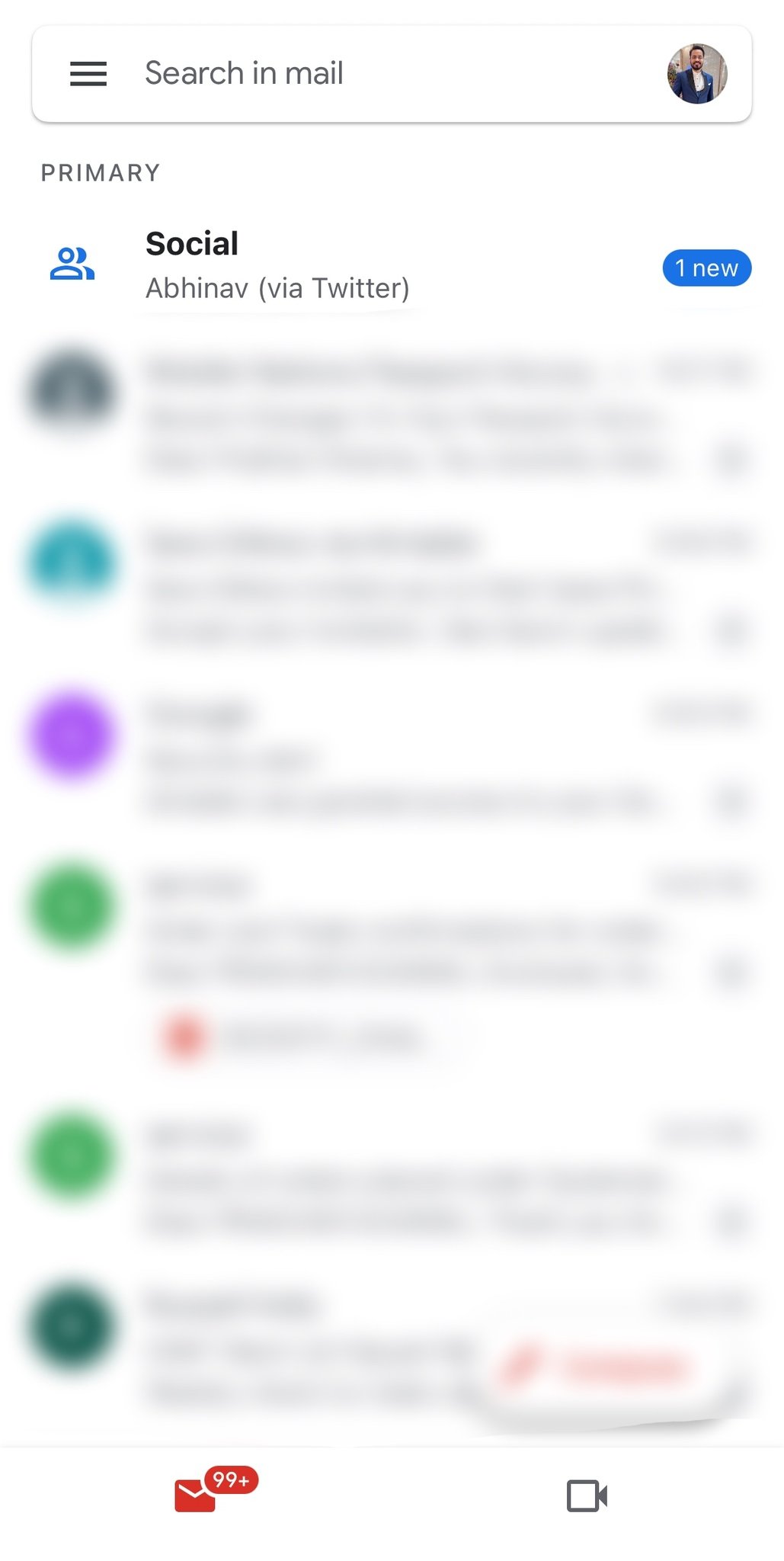
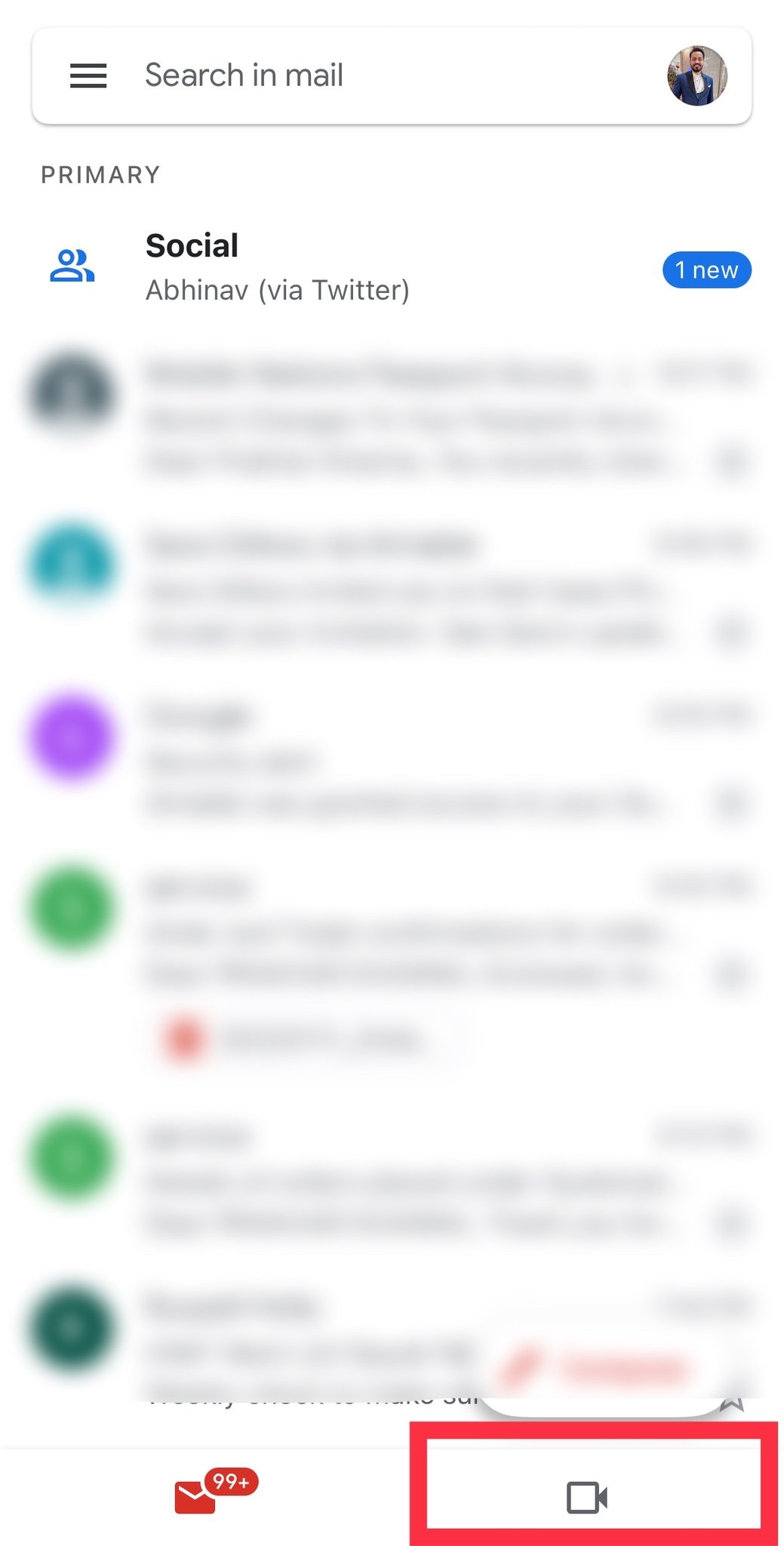
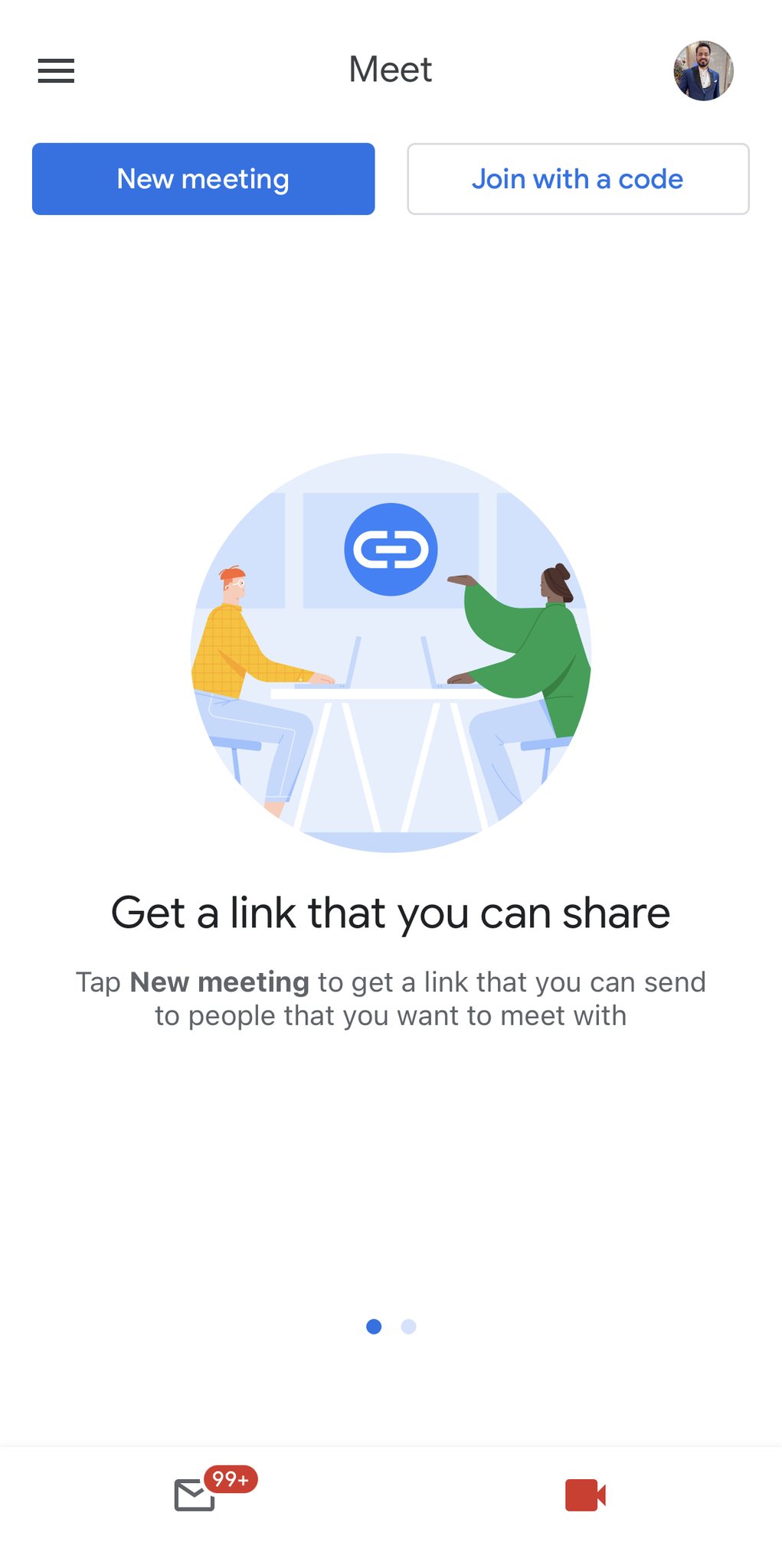 Source : Prakhar Khanna / Central Android
Source : Prakhar Khanna / Central Android
Rejoindre un appel Google Meet avec un code dans Gmail
Si vous n’avez pas d’invitation à une réunion mais que vous connaissez le code de la réunion, vous pouvez toujours rejoindre l’appel via Google Meet dans l’application Gmail elle-même. Voici comment:
- Si vous avez un code de réunion, appuyez sur le S’inscrire avec un code option en haut du menu Meet.
- Entrer le code.
-
Appuyez sur Rejoindre dans le coin supérieur droit et vous pourrez rejoindre la réunion.
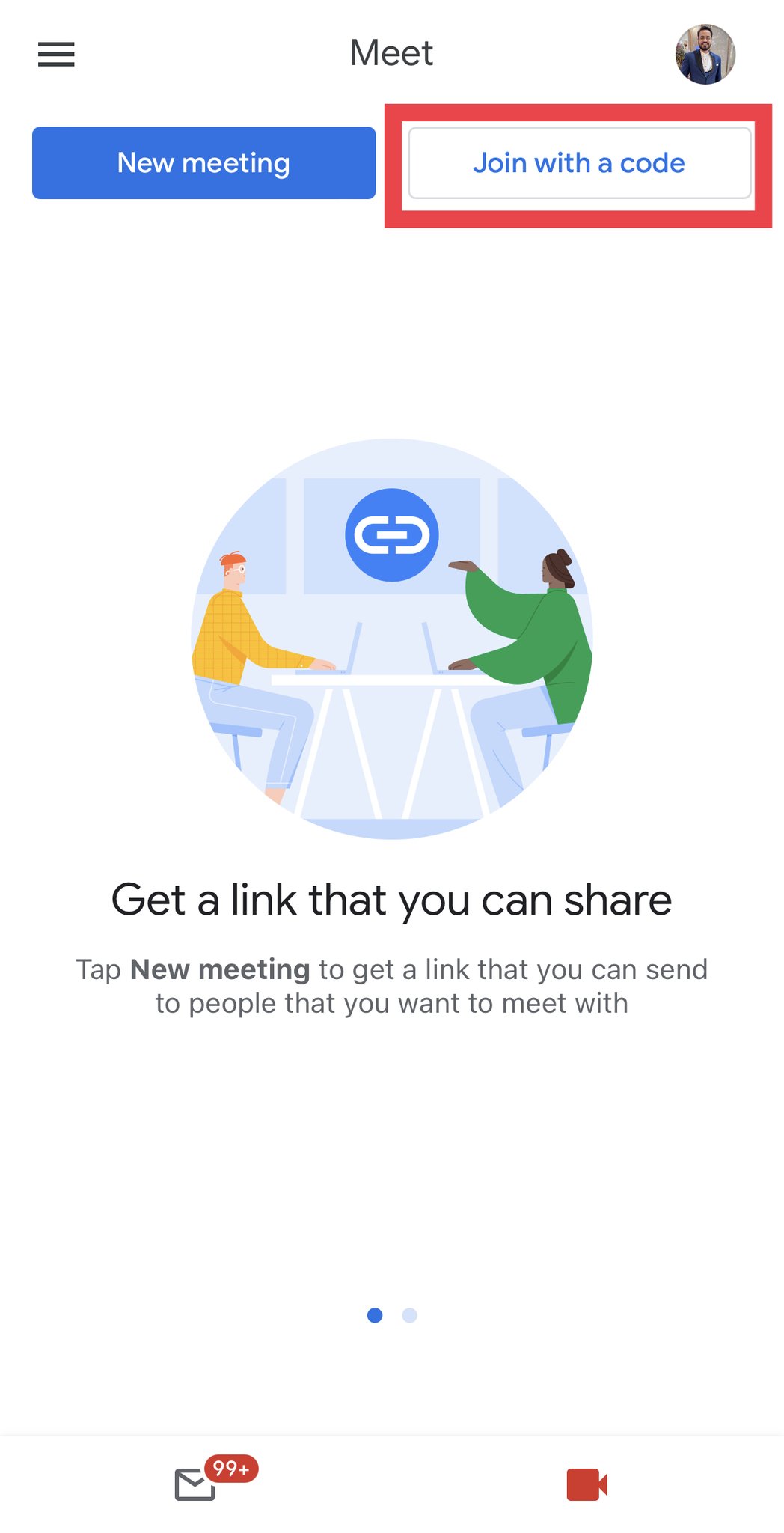
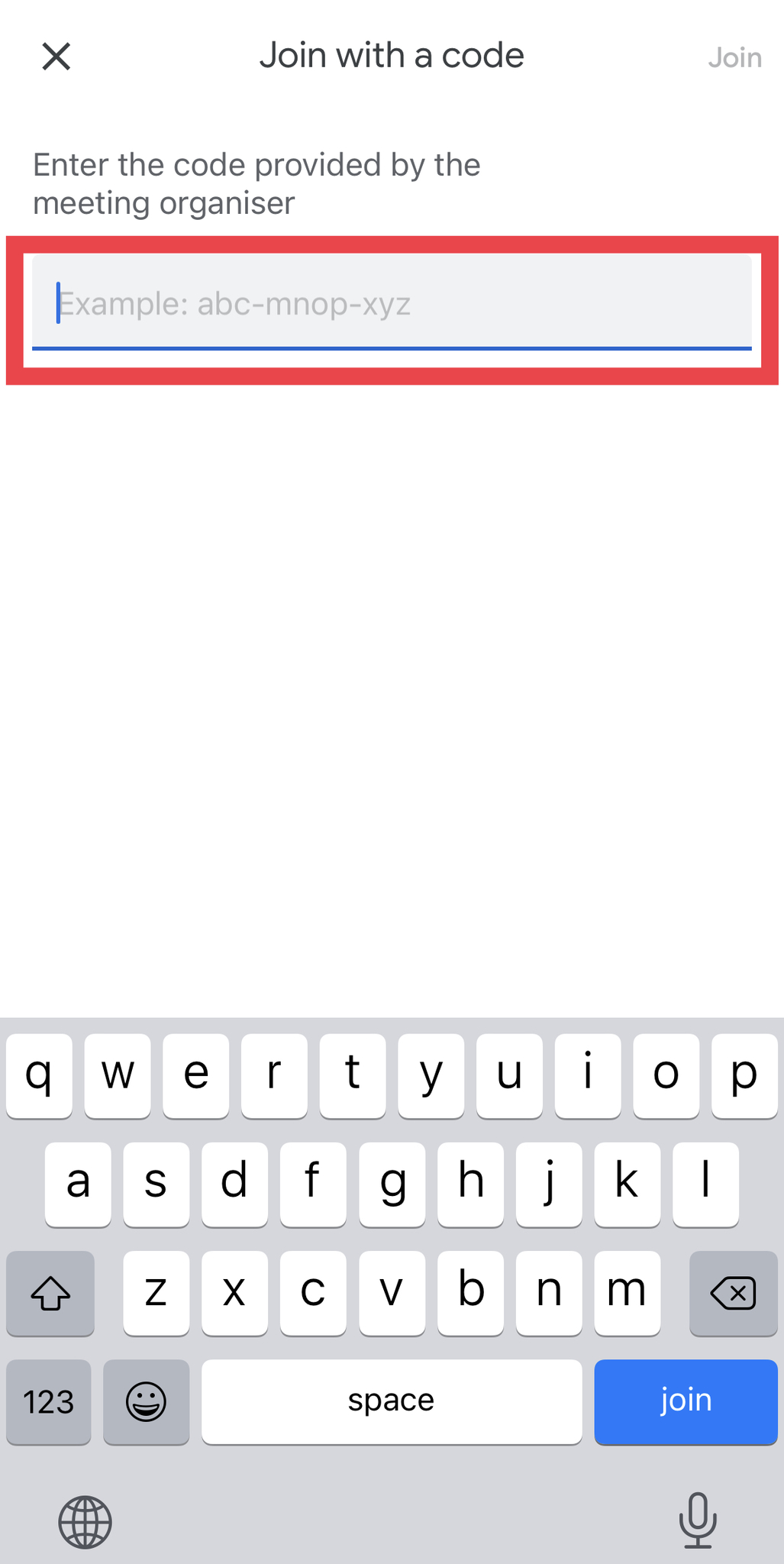
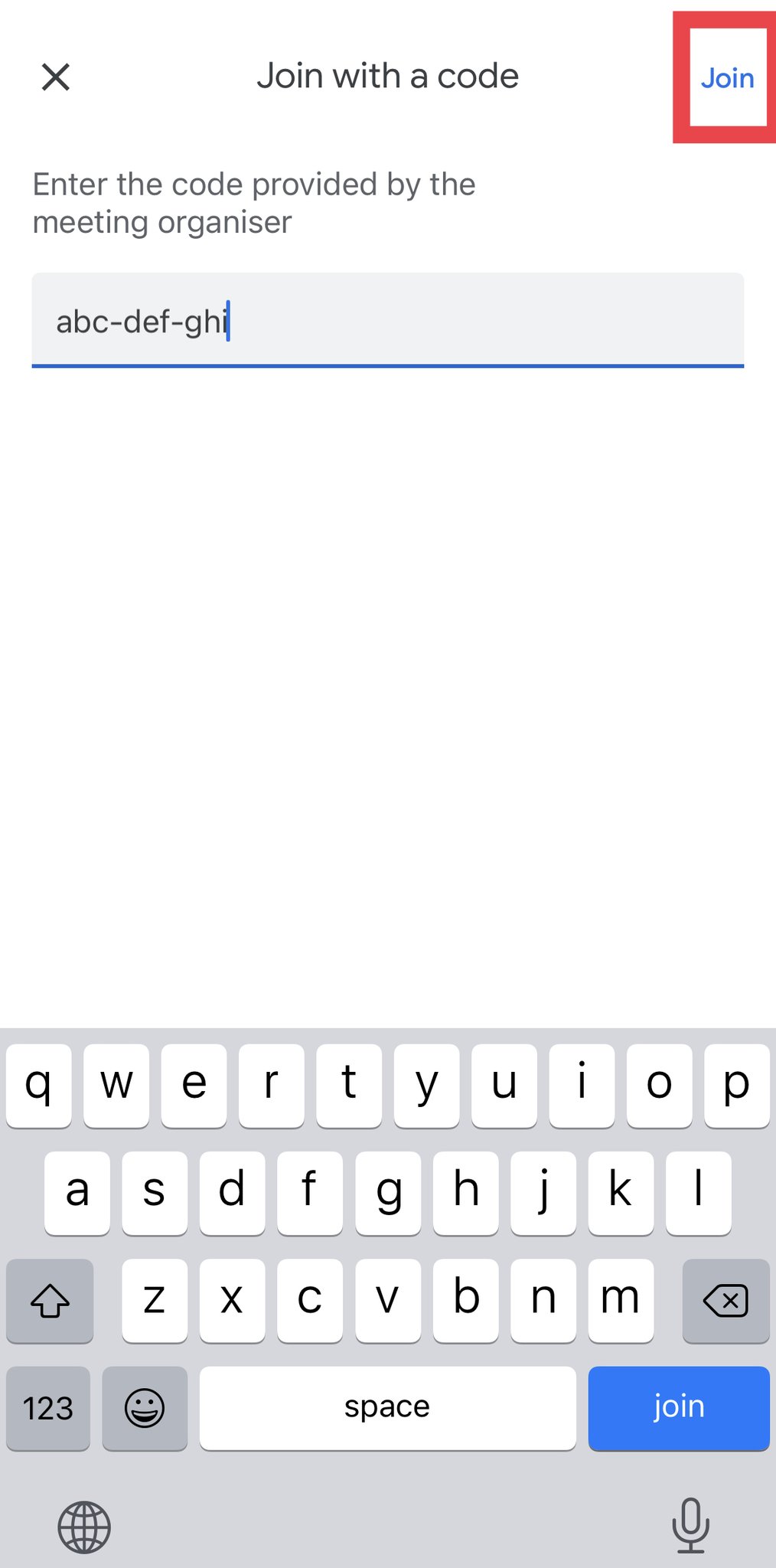 Source : Prakhar Khanna / Central Android
Source : Prakhar Khanna / Central Android
Démarrer un nouvel appel Google Meet via l’application Gmail
Malheureusement, vous ne disposez pas toujours d’une invitation ou d’un code Meet. Ne vous inquiétez pas ; vous pouvez également créer un nouvel appel Google Meet dans l’application Gmail.
- Pour démarrer une nouvelle réunion, appuyez sur le Nouvelle réunion option en haut.
- Un menu apparaîtra en bas de la page.
- Tu auras quatre choix. Vous pouvez désormais définir un lien de réunion à partager, démarrer une réunion instantanée ou en planifier une dans Google Agenda.
-
Choisissez en conséquence, et cela vous amènera à la page de la réunion.
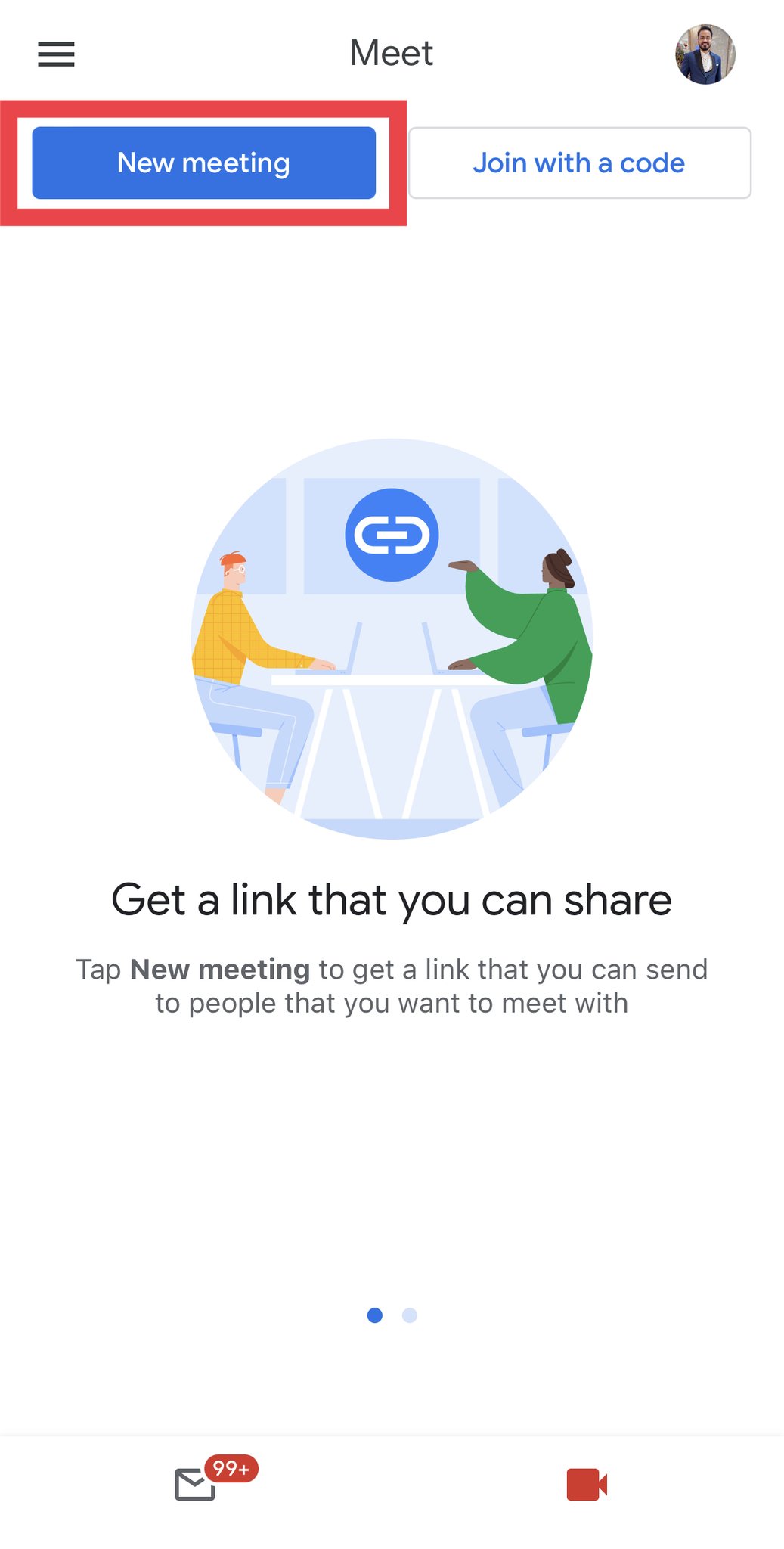
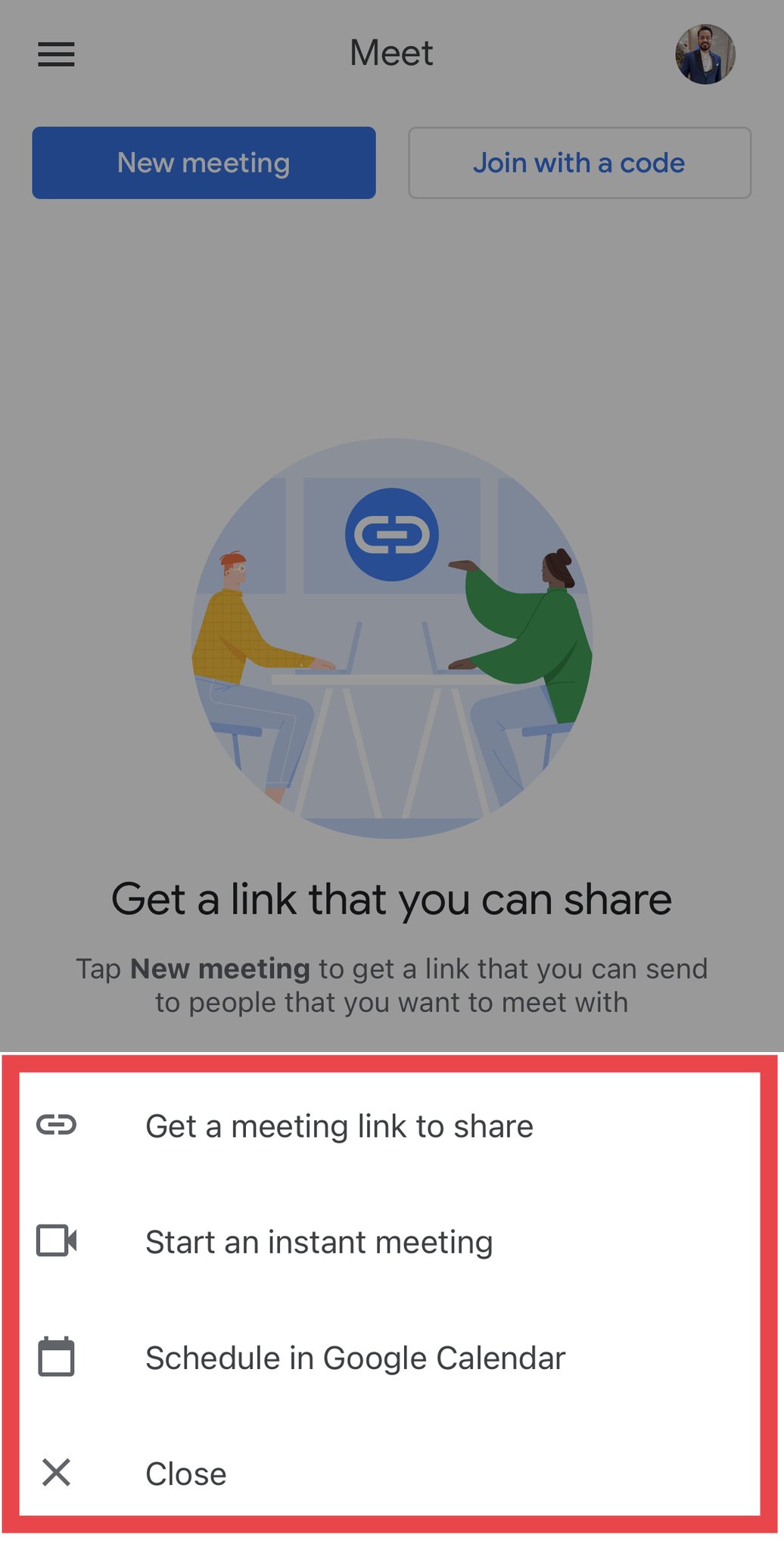 Source : Prakhar Khanna / Central Android
Source : Prakhar Khanna / Central Android
C’est tout ce qu’on peut en dire. Vous pouvez désormais utiliser l’application Gmail pour accéder à Google Meet quand vous en avez besoin. De plus, vous pouvez garder une trace de toutes vos réunions dans l’application Gmail en bonus.
C’est tout!
La nouvelle intégration de Google Meet dans l’application Gmail m’a permis de participer plus facilement à des appels professionnels depuis n’importe quel smartphone que j’utilise. Qu’il s’agisse d’un iPhone 13, d’un Google Pixel 6 Pro ou de tout autre smartphone Android, vous pouvez suivre les mêmes étapes pour démarrer ou rejoindre un appel Google Meet directement depuis l’application Gmail du système d’exploitation respectif.
Maintenant que vous avez appris à démarrer un événement Meet à partir de l’application Gmail, vous voudrez peut-être consulter les meilleurs trucs et astuces Google Meet pour tirer le meilleur parti de vos réunions.
[ad_2]
Source link
